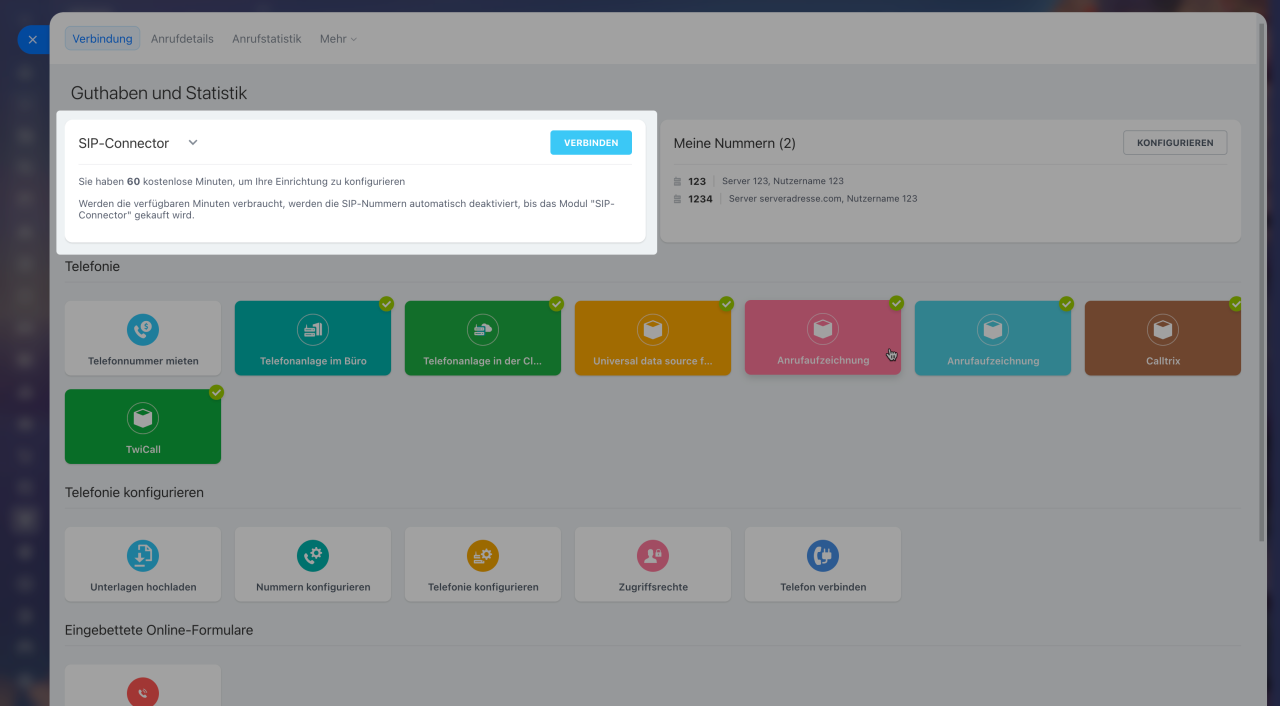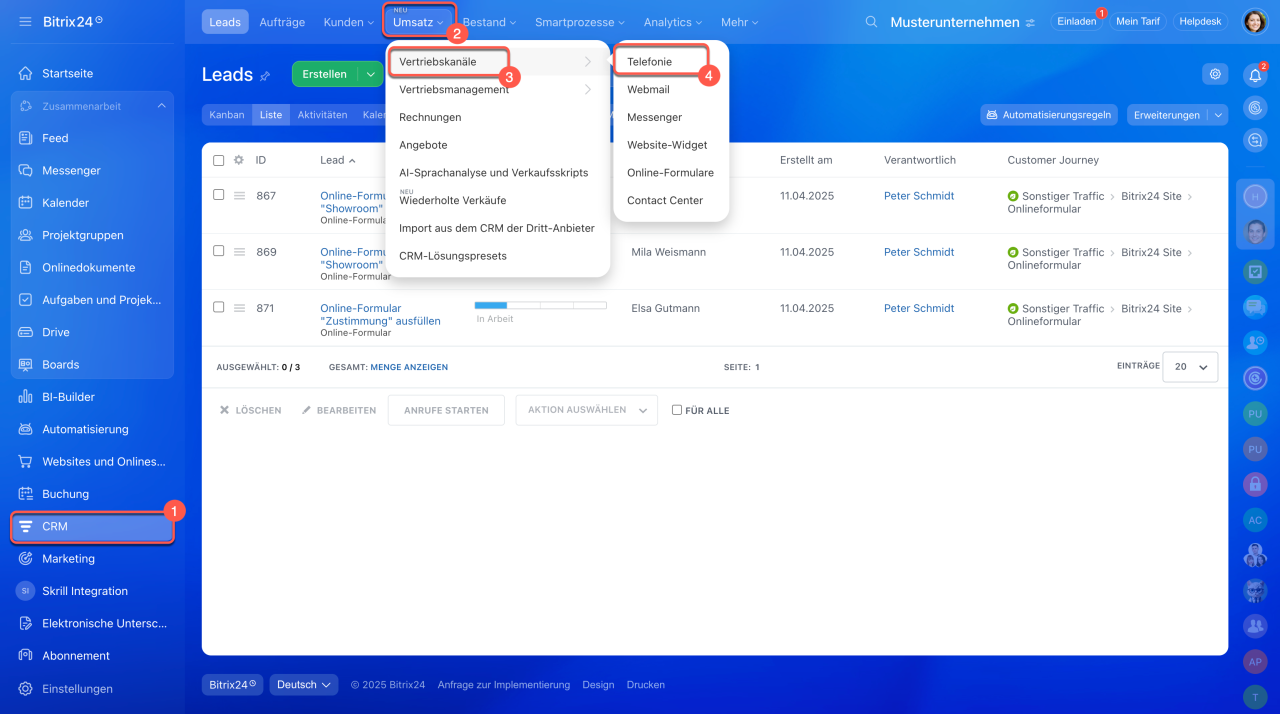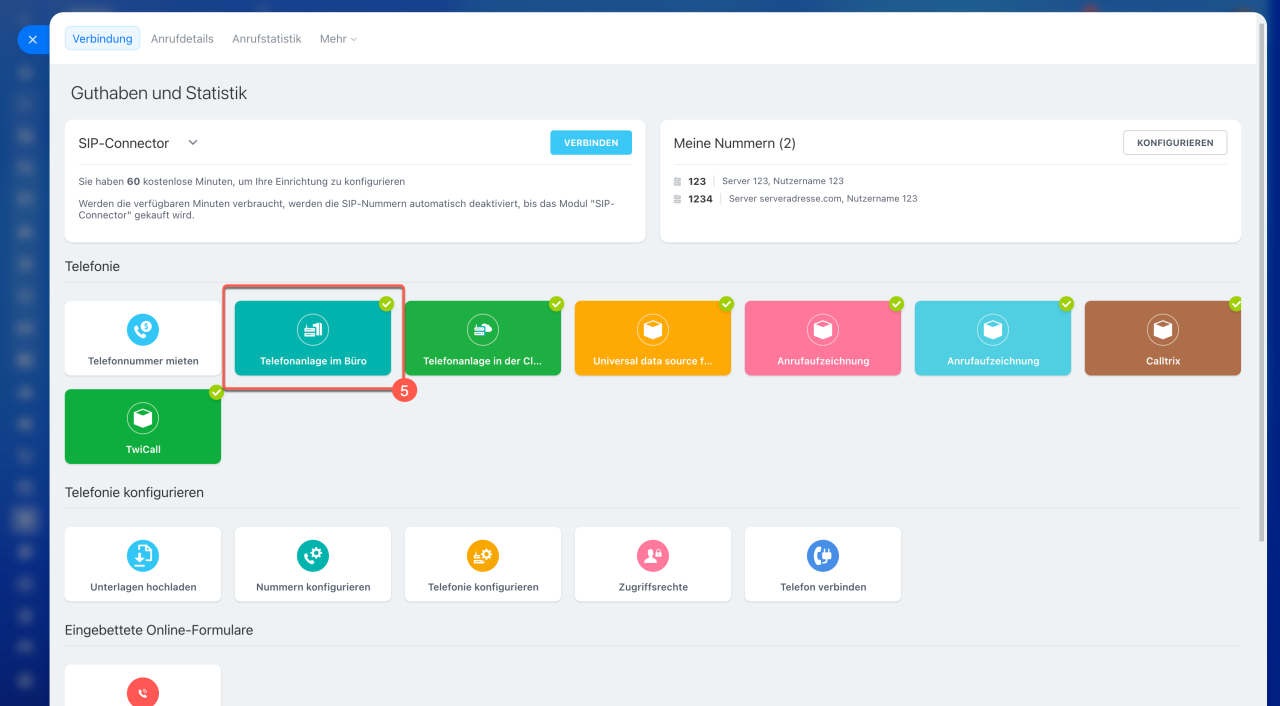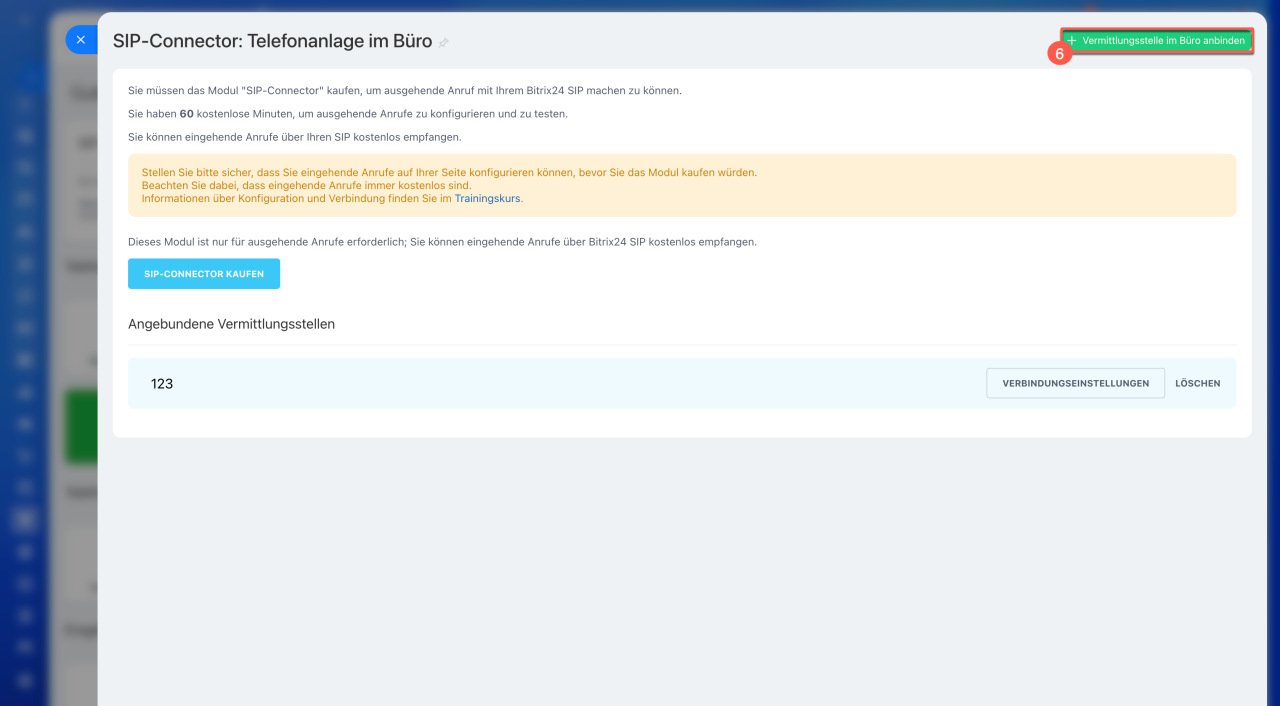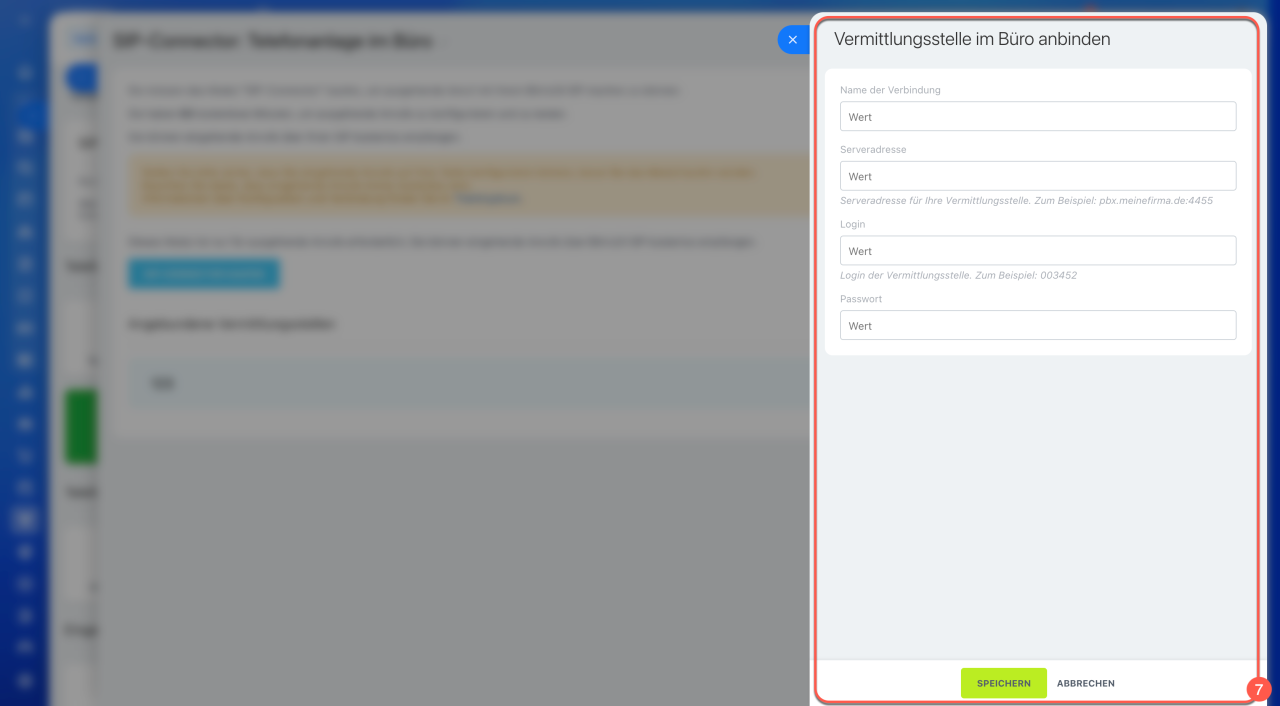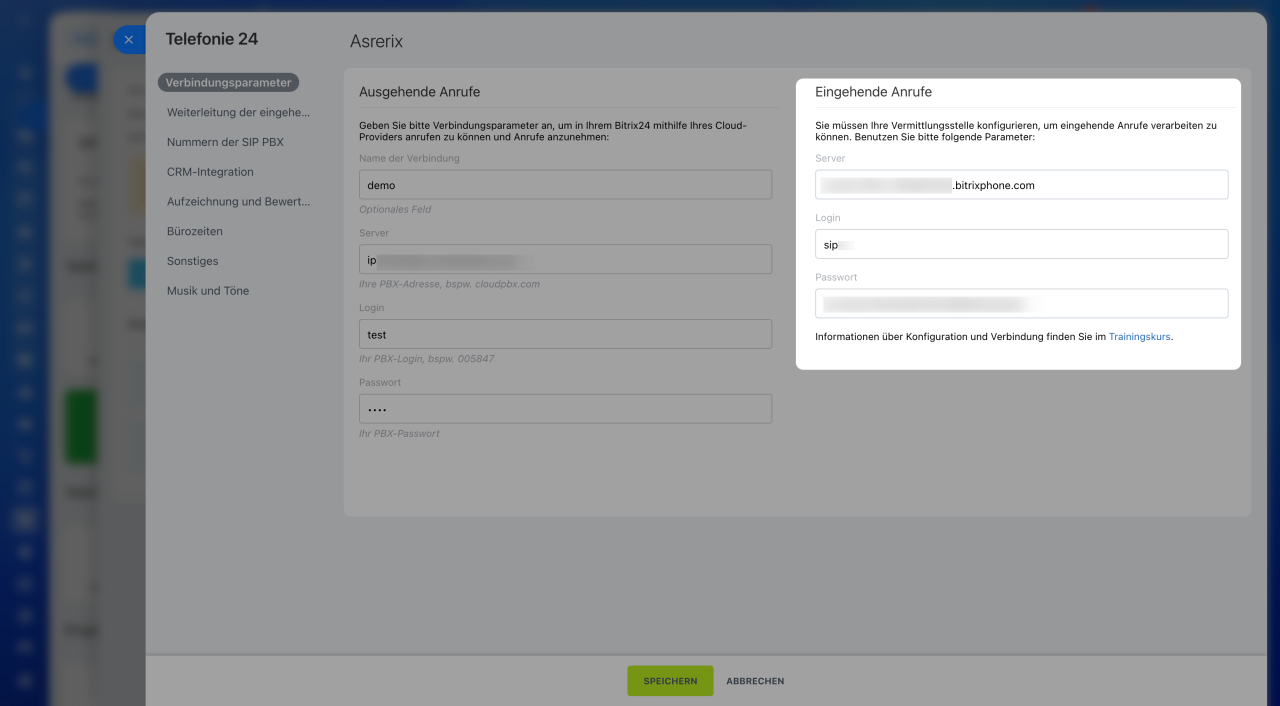Verbinden Sie Ihre Büro-Telefonanlage mit Bitrix24 – entweder über die REST-API oder den SIP-Connector. Mit einem Account können eine unbegrenzte Anzahl von Telefonanlagen im Büro verknüpfen.
Für REST API-Verbindungen verwenden Sie eine App aus dem Bitrix24 Market. Überprüfen Sie die App-Beschreibung oder kontaktieren Sie den Entwickler für Unterstützung.
Bitrix24 Market
In diesem Beitrag erzählen wir über die Verbindung der Telefonanlage im Büro mithilfe des SIP-Connectors.
Wichtige Punkte, die Sie vor dem Verbinden berücksichtigen sollten
Ausgehende Anrufe. Bitrix24 verbindet sich mit dem Server, den Sie im Bereich Ausgehende Anrufe angegeben haben, und stellt die Verbindung nach der Autorisierung her.
Eingehende Anrufe. Um eingehende Anrufe anzunehmen, konfigurieren Sie Ihre IP-PBX und erstellen Sie einen Trunk mit den Parametern aus dem Bereich Eingehende Anrufe.
Eingehende Anrufe können Sie über Ihre Telefonanlage kostenlos empfangen, für ausgehende Anrufe oder Anrufweiterleitung benötigen Sie jedoch den SIP-Connector.
SIP-Connector
Sie erhalten kostenlose Testminuten für ausgehende Anrufe und die SIP-Verbindung. Die verfügbaren Testminuten und der Lizenzzeitraum werden auf der Seite Verbindung unter Guthaben und Statistik angezeigt.
Telefonanlage im Büro mit Bitrix24 verbinden
1-4. Öffnen Sie den Bereich CRM > Umsatz > Vertriebskanäle > Telefonie.
5. Klicken Sie auf den Block Telefonanlage im Büro.
6. Klicken Sie auf die Schaltfläche Vermittlungsstelle im Büro anbinden.
7. Füllen Sie das Formular aus. Fordern Sie diese Informationen von Ihrem Anbieter an.
Verbindungsname: Geben Sie einen Verbindungsnamen an (optional).
Serveradresse: Geben Sie die IP-Adresse Ihrer PBX an.
Login und Passwort: Geben Sie Ihre PBX-Zugangsdaten ein.
Telefonanlage im Büro konfigurieren
Wir nehmen ein Beispiel für die Einrichtung einer Telefonanlage im Büro mit Asterisk. Für die Konfiguration der Telefonanlage verwenden Sie die Daten aus dem Block Eingehende Anrufe.
Trunk erstellen. Fügen Sie den folgenden Eintrag in die Datei sip.conf ein:
[voximplant] dtmfmode=rfc2833 ; anstatt your_account geben Sie den Namen Ihres Accounts aus dem Feld Serveradresse (siehe das Bild oben). fromdomain=your_account type=friend host=your_account ; als Wert für Felder mit dem Typ user geben Sie den Wert aus dem Feld Login an fromuser=asterisk username=asterisk ; entsprechen für das Feld mit dem Typ Passwort - den Wert aus dem Feld Passwort secret=mypass insecure=port,invite contex=contex-internal disallow=all nat=yes allow=ulaw&alaw
nat auf yes oder no, abhängig davon, ob Sie NAT nutzen oder nicht.Hier ist eine Beispielkonfiguration:
[voximplant] dtmfmode=rfc2833 fromdomain=ip.b24-6864-1386141129.bitrixphone.com type=friend host=ip.b24-6864-1386141129.bitrixphone.com fromuser=sip9 username=sip9 secret=******************* insecure=port,invite contex=contex-internal disallow=all nat=yes allow=ulaw&alaw
incoming anstelle von ip im Server-Feld (z. B. incoming.b24-6864-1386141129.bitrixphone.com). Sie können diesen Wert weiterhin verwenden, aber das Modul wird deutlich langsamer laufen. Wir empfehlen, auf ip umzusteigen.Wenden Sie die Einstellungen in der Asterisk-Konsole mit folgendem Befehl an:
sip reload
Anrufe von Asterisk zu Voximplant einrichten. Konfigurieren Sie Ihren Dialplan in der Datei extensions.conf:
Dial(SIP/voximplant/${EXTEN})
Ein Anruf wird an Bitrix24 gesendet, als ob er ursprünglich an die Nummer in Asterisk geleitet wurde.
Asterisk-Dokumentation: Dialplan
Wenden Sie die Einstellungen in der Asterisk-Konsole mit folgendem Befehl an:
dialplan reload
Firewall-Einstellungen. Standardmäßig werden folgende Ports verwendet:
- Für Browser-Anrufe: 443 TCP, 3478 TCP/UDP, 8000-48000 UDP.
- Für SIP-Geräte-Anrufe: 5060 TCP/UDP, 3478 TCP/UDP, 8000-48000 UDP.
Normalerweise erfordert SIP, dass der ausgehende Datenverkehr (z. B. von der Telefonanlage) erlaubt ist, und eingehende Verbindungen funktionieren automatisch. RTP wird in der Regel als UDP verwendet (damit Daten auch bei Paketverlust übertragen werden können).
Die Ports selbst können in den Eigenschaften der Telefonanlage eingerichtet werden: Der in den Eigenschaften angegebene Port muss auch in Ihrer Firewall geöffnet sein.
Bitrix24 Self-hosted Administration: Telefony